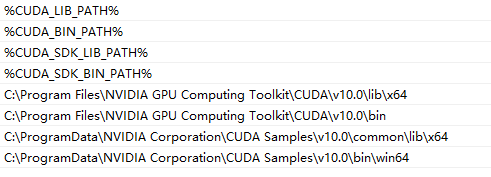环境配置——win10下TensorFlow-GPU安装(GTX1660 SUPER+CUDA10+CUDNN7.4)
2020.04.19 自行安装记录:
Anaconda之前已进行安装 没有借鉴这里的安装方式
CUDA安装按照下文所写 无问题
cuDNN安装 借鉴了此文 https://blog.csdn.net/weixin_40392957/article/details/80207366
1、首先打开cuDNN各个版本的下载网址:https://developer.nvidia.com/rdp/cudnn-archive#a-collapse51b
2、然后选择你需要的版本,比方说选择cuDNN v7.1.2 Library for Windows 10,这里不要之间点击,否则会进入注册界面,而是右键选择“复制链接地址“转到迅雷 OK 很快 很方便
Tensorflow-gpu 安装未成功搭建虚拟环境 直接在Anaconda prompt中运行安装命令 安装顺利 测试通过
在此谢过此博文作者!
首先安装anaconda
Anaconda下载地址:https://www.anaconda.com/download/
注意在安装时勾上第一项:
![]()
安装CUDA10.0:
CUDA下载地址:https://developer.nvidia.com/cuda-toolkit-archive
安装CUDA前会先运行一个系统检查,如果没有软硬件不兼容的情况就能继续进行下一步。若有不兼容情况,系统检查则会报错。如果报错了,就最先考虑下是不是自己的显卡不被该版本支持。
选择自定义安装,安装选项我全选了
![]()
下一步会让选择安装路径,个人建议如果C盘能接受一个多G,就直接安装在默认路径,防止出问题
安装完成之后,下一步需要配置环境变量:
计算机上点右键,打开属性->高级系统设置->环境变量,可以看到系统中多了CUDA_PATH和CUDA_PATH_V10_0两个环境变量,接下来,还要在系统中添加以下几个环境变量:
CUDA_SDK_PATH = C:\ProgramData\NVIDIA Corporation\CUDA Samples\v10.0(这是默认安装位置的路径,如果自己自定义路径设置安装成功的话就用自己的路径)
CUDA_LIB_PATH = %CUDA_PATH%\lib\x64
CUDA_BIN_PATH = %CUDA_PATH%\bin
CUDA_SDK_BIN_PATH = %CUDA_SDK_PATH%\bin\win64
CUDA_SDK_LIB_PATH = %CUDA_SDK_PATH%\common\lib\x64
下一步在系统变量PATH里添加路径。找到系统变量的PATH双击并添加下列几个路径:
%CUDA_LIB_PATH%
%CUDA_BIN_PATH%
%CUDA_SDK_LIB_PATH%
%CUDA_SDK_BIN_PATH%
C:\Program Files\NVIDIA GPU Computing Toolkit\CUDA\v10.0\lib\x64 这些均为默认路径,有需要的话自行修改
C:\Program Files\NVIDIA GPU Computing Toolkit\CUDA\v10.0\bin
C:\ProgramData\NVIDIA Corporation\CUDA Samples\v10.0\common\lib\x64
C:\ProgramData\NVIDIA Corporation\CUDA Samples\v10.0\bin\win64
添加完之后:
添加完之后CUDA就算安装完成了。我们可以检验是否安装成功。
打开CMD,cd到C:\Program Files\NVIDIA GPU Computing Toolkit\CUDA\v10.0\extras\demo_suite (这是默认路径)
分别执行命令:bandwidthTest.exe
deviceQuery.exe
看到pass说明成功啦
安装cudnn7.4
CuDNN下载地址:https://developer.nvidia.com/rdp/cudnn-download
(下载CuDNN需要注册账号,注册过程比较简单)
下载好之后,解压,分别将.h .lib 和.dll 文件分别拷贝到C:\Program Files\NVIDIA GPU Computing Toolkit\CUDA\v10.0的include, lib/x64, bin 文件夹下。其实也就是对应的文件夹。
到这里就安装好了CUDA10.0及其对应的cudnn。
安装TensorFlow-GPU
打开命令行窗口,首先创建运行环境,输入指令:
conda create -n tensorflow-gpu python=3.6
上述指令新建一个名字叫“tensorflow-gpu”,python版本为3.6的运行环境
激活并进入环境,使后续指令在激活的环境中生效,输入指令:
conda activate tensorflow-gpu
升级pip到最新版,防止稍后的安装时,出现错误,输入命令:
python -m pip install --upgrade pip
安装TensorFlow,由上表可知,安装的TensorFlow的版本为1.13.1,输入命令:
pip install tensorflow-gpu==1.13.1
建议换成国内的源,这样速度会快很多:
pip install tensorflow-gpu==1.13.1 -i https://pypi.tuna.tsinghua.edu.cn/simple
验证:
在命令行中,进入python,并输入以下代码:
import tensorflow as tf
hello = tf.constant('Hello, TensorFlow!')
sess = tf.Session()
print(sess.run(hello))
输出:
b’ Hello, TensorFlow
若能正确输出则说明成功安装,但是我在输入import tensorflow as tf 后出现一连串警告:
FutureWarning: Passing (type, 1) or '1type' as a synonym of type is deprecated; in a future version of numpy, it will be understood as (type, (1,)) / '(1,)type'......
查找原因之后发现是numpy版本太高,所以需要将numpy版本将到1.16.0:
pip install numpy==1.16.0
到这里就已经安装完成了